igniteのiggridで特定の列を固定する
igniteで提供されているiggridで、列を固定したいときに使えるオプションです。
グリッド左側に、列を固定する(スクロール時に固定される)
iggridで宣言している箇所にfeaturesを追加します。
その中でcolumnSettingsで設定をします。
features: [ { // 「選択」「会計」カラムを左側に固定する name: "ColumnFixing", fixingDirection: "left", showFixButtons: false, columnSettings: [ { columnKey: "sentaku", isFixed: true }, { columnKey: "kaikei", isFixed: true }, ] } ]
配列からある特定の項目をソートして取得する
最近、開発が佳境となり忙しさがMaxになっています…
javascript 開発時のメモとして以下の内容を紹介します。
javaScriptの中で配列からある特定の項目をソートした状態で取得したいときに使用できるメソッドを紹介します。
let sampleList = [{
no: 1,
value :sample1
},
{
no: 2,
value :sample2
},]
sampleList.map(function (x) { return x.no; }).sort();
サンプルリストのnoを順番に返すコードになります。
ある特定の文字列の切り出し(年、ヶ月、日)
あまりないかもしれませんが、テキストボックスの中である特定の文字列で切り出しをしたい場合を紹介します。
- 年、ヶ月、日で切り出したい場合
以下のコードを記載して実行しました。もっと効率の良い方法があるかもしれませんが…備忘録として載せたいと思います。
function changeLeaseKikanText(value) {
var yearPos = value.indexOf("年");
year = value.substr(0, yearPos);
var monthPos = value.indexOf("ヶ");
var cutMonthLength = Math.abs(yearPos + 1 - monthPos);
var month = value.substr(yearPos + 1, cutMonthLength);
month = insertPreString(month);
var datePos = value.indexOf("日");
var cutDateLength = Math.abs(monthPos + 2 - datePos);
var date = value.substr(monthPos + 2, cutDateLength);
date = insertPreString(date);
return year+month+date;
}
//月日が一桁の場合、0埋めをする
function insertPreString(value) {
return value.length == 1 ? '0' + value : value;
}
IgComboを未選択にする方法
久しぶりの更新です。
最近案件の中で、Igniteを使用しているなかで出た疑問・解決法を紹介します。
igComboで未選択状態にしたい場合
igComboのオプションを以下の設定にする必要があります。
// コンボボックス $("#F002").igCombo({ textKey: "01", valueKey: "01", enableClearButton: false, mode: "editable", width: 800 }); //編集を不可にする $('#F002 input.ui-igcombo-field').attr('disabled','disabled'); //選択状態の解除 $("#F002").igCombo("deselectAll");
上記のコードを記載することで、初期表示を未選択にすることができます。
PCのIPアドレスを確認する方法
リモートデスクトップなどで自分のIPアドレスを確認したいときの方法になります。
- コマンドプロンプトを立ち上げる
- 「ipconfig」と入力する
- 以下の画像の箇所を確認する

※コマンドプロンプトの立ち上げ方
- スタートボタンを押下する
- 検索箇所に以下のどちらかを入力する
- コマンドプロンプト
- cmd
Team Foundation Server(TFS)2017にてプロジェクトごとのメールを設定する
今回は、TFS上にあるプロジェクトごとにメールを設定する方法について紹介いたします。
1.設定画面に遷移する(Top画面もしくは、プロジェクトの画面から)
★Top画面

★プロジェクト画面
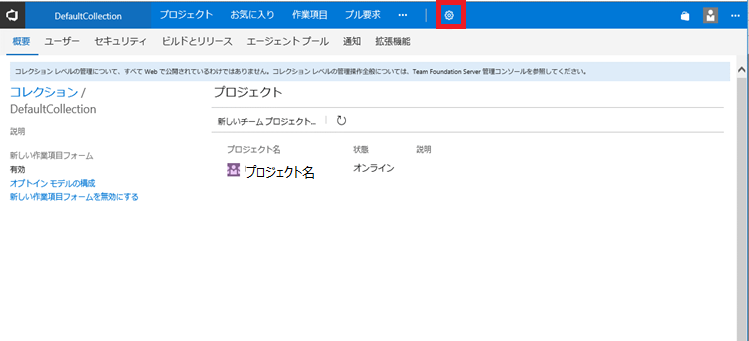
2.メール通知を設定したいプロジェクトを押下する
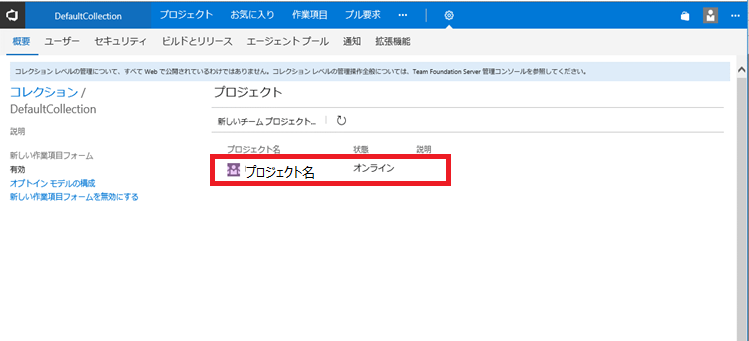
3.通知を押下する
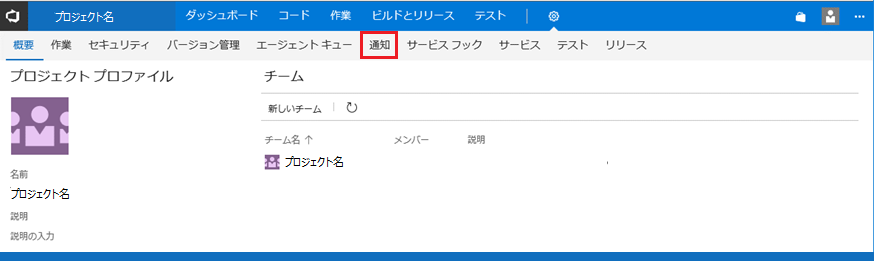
4.チームサブスクリプションの中にある「+新規」を押下する
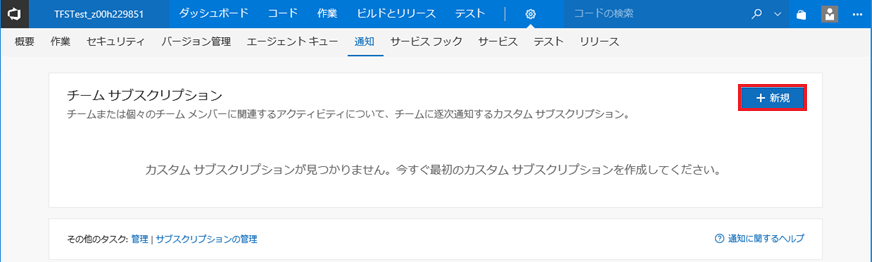
5.通知させたい内容を選択し、次へを押下する

6.プロジェクトメンバー全員にお送り場合は、特定のチームプロジェクトを選択する。
フィルター条件などが必要な場合は、緑の+を選択する。すべての入力が終了したら「完了」を押下する

7.設定が完了すると赤枠のように作成される

この内容でプロジェクトごとのメールの通知設定ができるようになります。
メールサーバーの設定については、各PCにより異なると思いますので今回は省略させていただきました。
前回記事:Team Foundation Server(TFS)2017にて管理者権限の付与方法 - ykyamのブログ